普通にWordで文字を入力していくと、赤や青の波線が表示されます。
赤い波線はスペルミスや誤字であると判断された個所に表示されます。
青の波線は、い抜き文(「〜してる」)などの表現が正しくないものや、
「コンピュータ」と「コンピューター」のように、
同じ言葉にもかかわらず表記が異なっている個所に表示されます。
このように文法の誤りやスペルミス、表記のゆれなどを知らせる
自動文章校正やスペルチェックが働くためです。
英語のスペルを間違えているときは、
正しいスペルの候補が表示されます
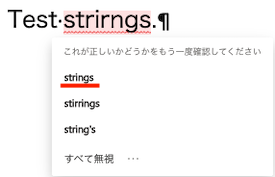
候補から正しいスペルstringをクリックするだけで修正できるため、
便利な機能として最初から設定されています。
ただ、なんとなく気になってしまい、波線を消したくなるときがあります。
そんなときは、以下のように消してしまいましょう。
- 波線がひかれているところをクリック、
- すべて無視をクリック
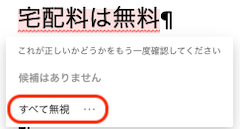
- 英語で表示されているときは、
ignore All をクリック
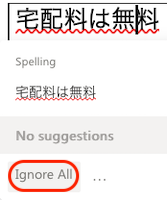
- 英語で表示されているときは、
ただし、1つ1つ消していく時はこれでもいいのですが、
たくさん表示されているときには、
一括で消したくなるかもしれません。
その時は、
- 校閲をクリック
- エディターをクリック
- 校正言語の設定をクリック
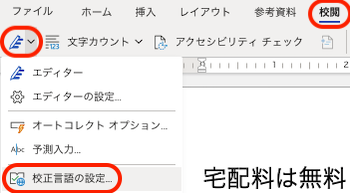
- 右クリックから、校正言語の設定をクリックでも表示できます。
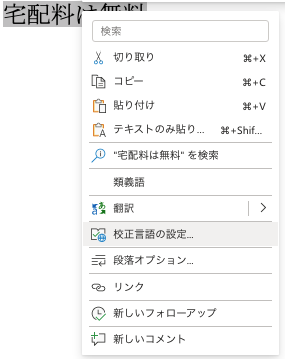
- 右クリックから、校正言語の設定をクリックでも表示できます。
- スペルチェックと文章構成を行わない、のチェックをクリック
- チェックを外して、OKをクリック
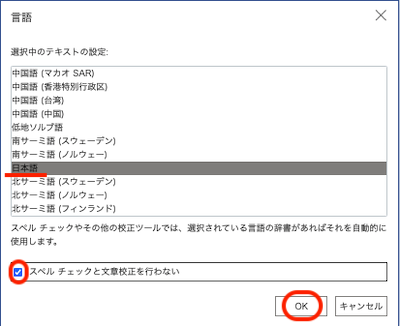
Desktop版のWordがインストールされていて、これを使用中の方は、
- ファイルタブをクリック
- オプションをクリック
- 文章校正をクリック
- 入力時にスペルチェックを行う、
と自動文章校正、のチェックをクリック - OKボタンをクリック
参照:【Word】 あのお節介な波線が消える!? 文書校正機能はオン・オフ可能